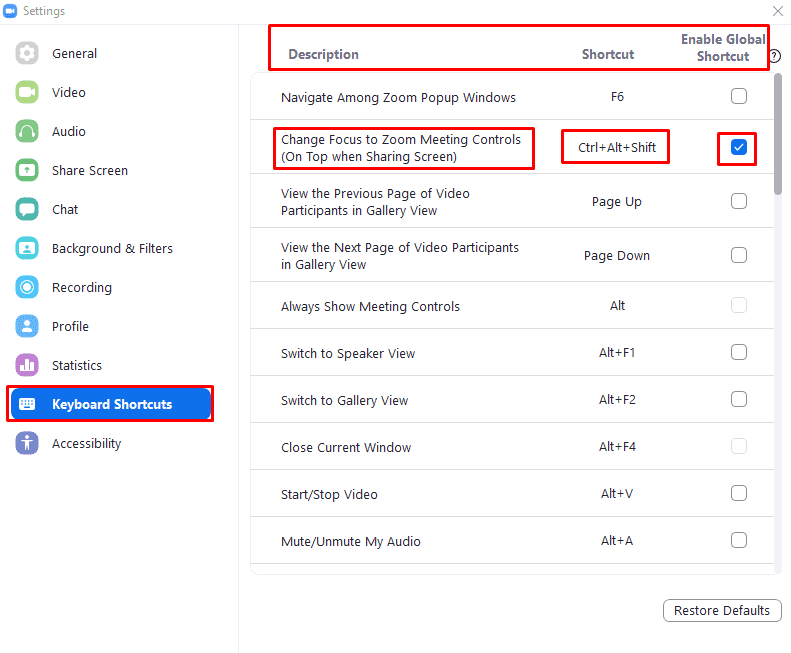Zoom има повече от четиридесет клавишни комбинации, които могат да се използват за управление на определени взаимодействия с Zoom. Повечето преки пътища са проектирани да работят, когато сте в разговор, но други също са предназначени за използване извън разговори. Един пример за това е клавишната комбинация „Ctrl + Shift + A“, която се използва за приемане на повикване.
По принцип повечето преки пътища работят само когато е главният прозорец за мащабиране или прозорецът за повикване, в зависимост от това, което е от значение за прекия път. Възможно е обаче да маркирате всеки от преките пътища като „Глобални преки пътища“, които след това могат да се използват дори когато Zoom няма фокус. Примерен пряк път, при който това може да бъде изключително и редовно полезно, е пряк път „Заглушаване/включване на звука ми“, който включва и изключва вашия микрофон чрез прекия път „Alt + A“.
Може да откриете, че някои от преките пътища са досадни за достъп или запомняне или активно влизат в конфликт с друг пряк път, който сте конфигурирали за друга програма. За щастие, Zoom ви позволява да свържете отново всичките си клавишни комбинации.
Ако искате да свържете отново преки пътища за Zoom или да конфигурирате пряк път да бъде „Глобален пряк път“, трябва да отворите настройките на Zoom. За да получите достъп до настройките, щракнете върху иконата на вашия потребител в горния десен ъгъл, след което щракнете върху „Настройки“.

След като влезете в настройките, превключете към раздела „Клавишни комбинации“. Превъртете през списъка с преки пътища, когато намерите пряк път, който искате да използвате, или запомнете текущата клавишна комбинация, или добавете нова. За да промените клавишна комбинация, щракнете върху текущата клавишна комбинация, след това въведете клавишната комбинация, която искате да използвате, след което натиснете клавиша „Enter“, за да запазите. Като алтернатива натиснете клавиша „Escape“, за да отмените промяната. За да можете да използвате клавишна комбинация, докато Zoom не е основният прозорец, поставете отметка в съответното квадратче „Активиране на глобален пряк път“.